現在很多人都開始使用win7系統了,如果離開電腦一段時間,不想關機但又想省電怎麼辦,本教程為大家介紹win7中的睡眠設置技巧。
一、Windows7快速睡眠有絕招
單擊開始菜單,依次打開“控制面板→硬件和聲音→電源選項”,單擊當前選擇的電源計劃旁邊的“更改計劃設置”鏈接(如圖1);在打開的“編輯計 劃設置”窗口單擊“更改高級電源設置”鏈接(如圖2);這時會彈出“電源選項”窗口,點開下面的“睡眠”前的“+”,繼續點擊“允許混合睡眠”前的 “+”,將其設置為“關閉”就可以關閉休眠了(如圖3);需要注意的是:不開啟休眠功能時睡眠關閉電源後再次開機會出現錯誤。
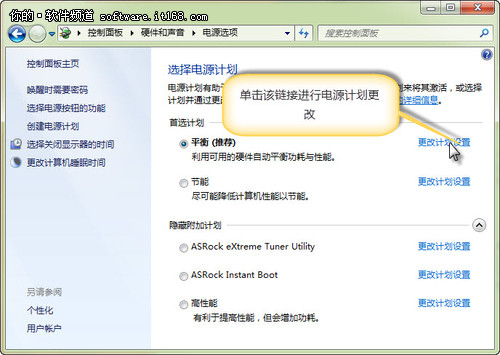
▲圖1 更改電源計劃
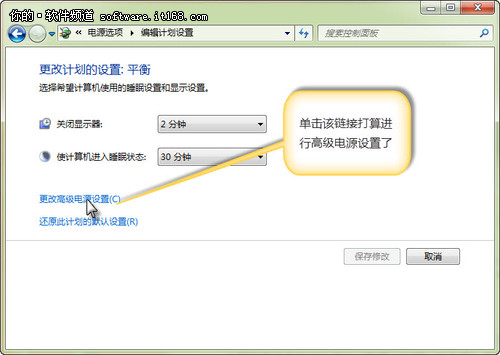
▲圖2 更改高級電源設置
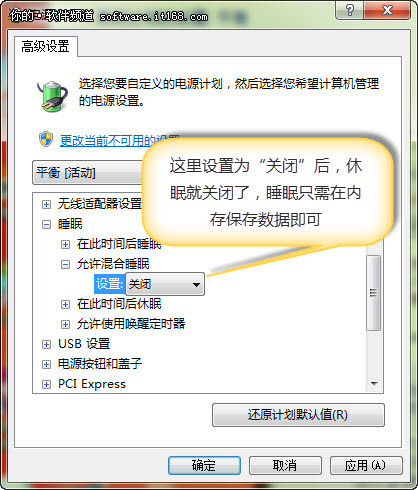
▲圖3 更改設置
二、一招治療Windows7睡眠不佳
右鍵單擊“計算機”選擇“屬性”命令打開“系統”窗口,在該窗口單擊左側的“設備管理”鏈接打開“設備管理器”,點開“鼠標和其他指針設備”, 雙擊其中的鼠標設備(如圖4);接著,在彈出的鼠標屬性窗口,單擊“電源管理”選項,將“允許此設備喚醒計算機”的選項去除勾選就行了(如圖5)。
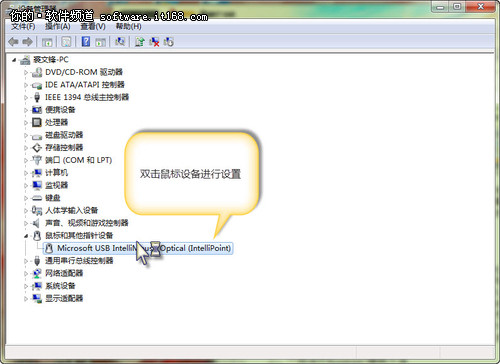
▲圖4 選擇鼠標
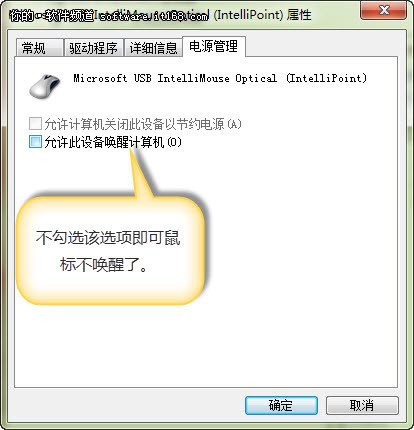
▲圖5 電源管理
三、輕松防止喚醒後門戶洞開
打開“控制面板系統→用戶賬戶和家庭安全”窗口,單擊右側的”更改Windows密碼“鏈接,這時就可以單擊右側的”為您的賬戶創建密碼“鏈接來為用戶名設置密碼了(如圖6)。現在,每次喚醒後,不輸入密碼,我們是無法進行系統的。
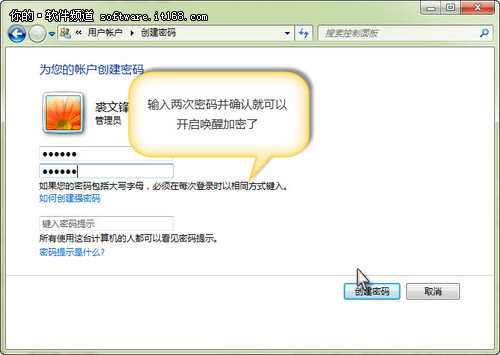
▲圖6 創建密碼
四、智能化設置做節能減排達人
只需在”電源選項“窗口點開”睡眠“,然後再點開”在此時間後睡眠“,這時就可以設置一個合理的時間(如20分鐘)來定時睡眠了(如圖7)。為了減少能耗,你還可以設置定時關閉硬盤,只需點開”硬盤“,接著點開”在此時間後關閉硬盤“設置一個時間就可以了(如圖8)。
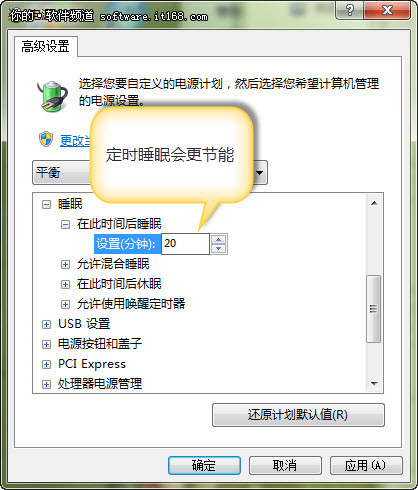
▲圖7 定時睡眠
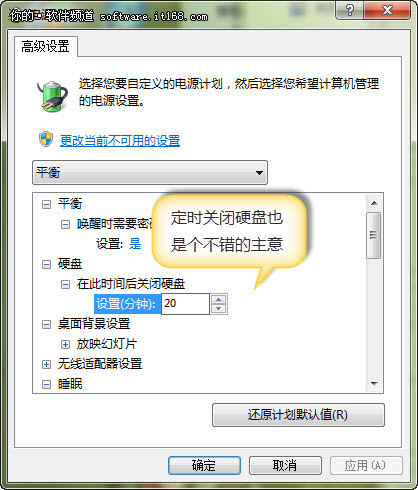
▲圖8 高級設置